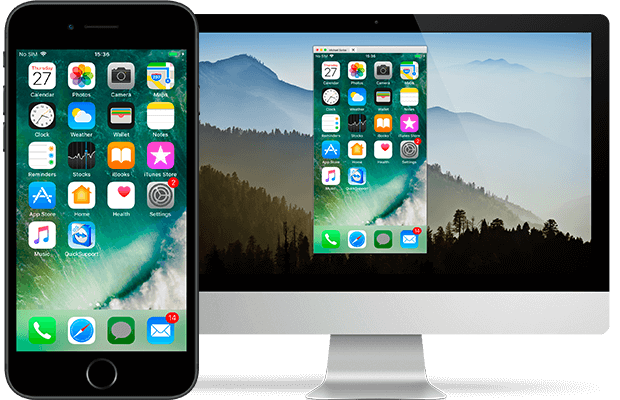Trước đây để phát màn hình hay chia sẽ màn hình iPhone lên máy tính, người dùng phải trải qua bước Jailbreak thiết bị. Điều này thật sự không khả thi với iPhone chạy iOS 10.3. Tuy nhiên với ứng dụng Teamviewer mọi thứ sẽ trở nên dễ dàng hơn nhiều.
Bước 1: Để có thể chia sẻ màn hình iPhone lên máy tính, trước tiên bạn cần cài đặt:
- Trên iPhone: TeamViewer QuickSupport
- Trên máy tính: TeamViewer
Bước 2: Điều kiện để thực hiện phát màn hình là iPhone cần được cập nhật iOS 11, nghĩa là bạn chỉ có thể thực hiện cách này với các thiết bị từ iPhone 5S trở lên được chạy nền tảng iOS 11.

Bước 3: Thiết lập Trung tâm kiểm soát trên iOS 11 để thêm tính năng Ghi màn hình bằng cách vào Cài đặt -> Trung tâm kiểm soát -> Tùy chỉnh điều khiển -> Tìm và thêm Ghi màn hình.
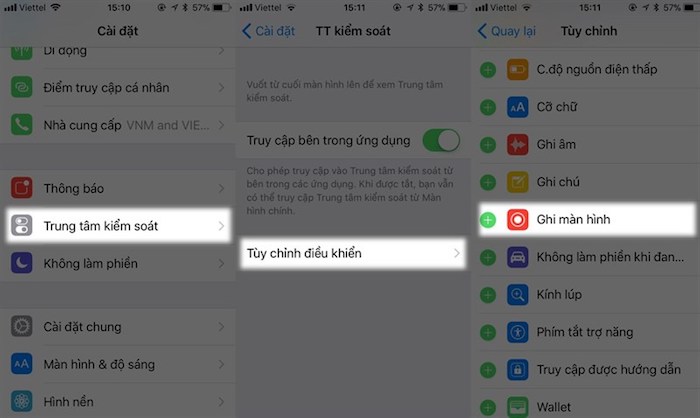
Bước 4: Nhấn và giữ biểu tượng Ghi màn hình tại Trung tâm kiểm soát để chọn Teamviewer và Bắt đầu truyền phát.
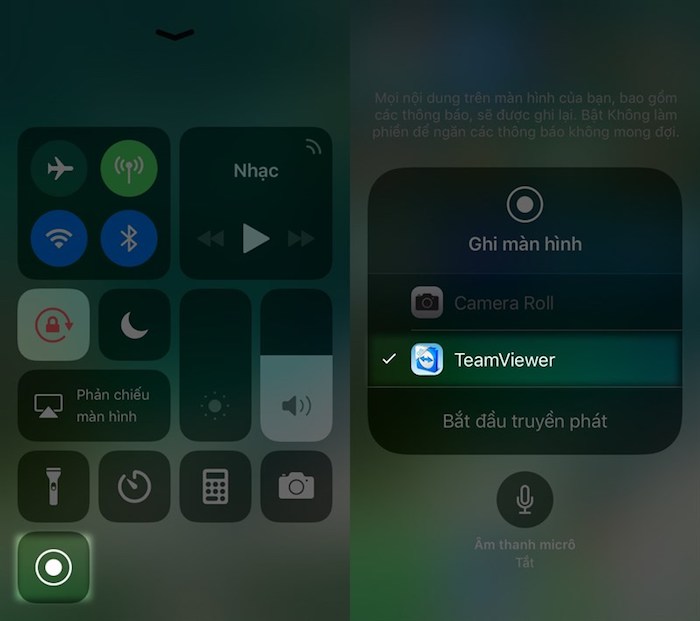
Bước 5: Ngay lập tức ứng dụng Teamviewer Quicksupport trên iPhone sẽ gửi về một đoạn mã gồm 9 chữ số. Lấy 9 chữ số này nhập lên máy tính, lúc này iPhone sẽ hỏi quyền truy cập, bạn chọn Cho phép.
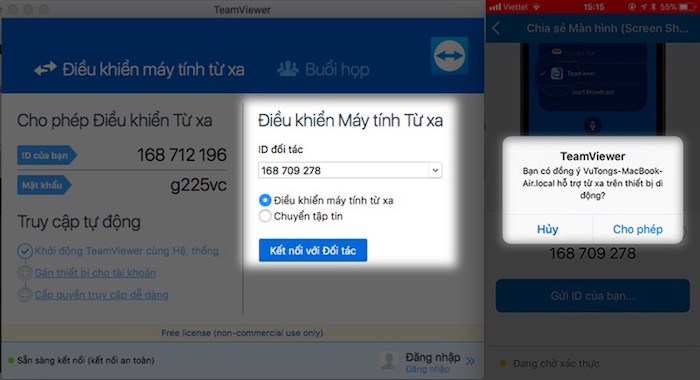
Lúc muốn dừng phát, bạn có thể nhấn vào nút Ghi và chọn Dừng. Như vậy bạn đã dễ dàng chia sẻ màn hình iPhone chỉ với vài bước đơn giản. Chúc các bạn thao tác thành công !